19:32 Uhr
Meine Erfahrung mit der Einrichtung eines neuen Smartphone nur mit Google Backup oder unfreiwilligen Smartphoneumzug 😱 und Wechsel von Android 9 auf 11
Vergangenes Wochenende durften wir uns beide mit der Einrichtung eines neuen Smartphone beschäftigen, was leider nicht ganz freiwillig war. Unabhängig vom Hersteller der Geräte kann es hier doch einige Unterschiede geben und neue Herausforderungen entstehen.
Als neue Smartphones haben wir uns für folgende Geräte entschieden, aber die dargestellten Probleme und Erfahrungen sind auch auf andere Android Geräte übertragbar.
- Smartphone Samsung (Samsung Galaxy S20 FE Cloud Navy Dual-SIM *)
- Smartphone Xiaomi (Xiaomi Mi 10T Pro *)
Beim Einkauf der neuen Hardware per Click and Collect konnte dann auch Cashback über Shoop bezogen werden :-).
Shoop.de Cashback beim Einkauf von Technik
Allerdings soll dieser Artikel nicht über neue Hardware gehen sondern meine Erfahrungen beim Wiederherstellen eines Android Phones wiedergeben.
Mein bisheriges Smartphone lief unter Android 9 und so war ich gespannt, wie sich das Google Backup nun auf Android 11 schlagen würde ohne dass ich Zugriff auf das Smartphone habe.
Auf die von mir gemachten Erfahrungen werde ich in den folgenden Abschnitten näher eingehen.
- Probleme mit Samsung Galaxy S20 FE
- Backupmöglichkeiten unter Android / Google
- Eingestellte Apps - kein Backup und Neuerungen
- Telefonie - Fritz!APP Fon und Boxtogo
- Mailprogramm Aquamail, K-9 Mail und OpenKey-Chain
- Passwortsicherheit, 2FA Google Authenticator oder nPass
- Smart Home unter Android 11
- Onlinebanking
- Messenger wie Whatsapp, Telegram, Signal und Threema
- Navigation
- Media Streaming
- Alltagsorganisation
- SmartWatch (Wear OS)
- Fazit
Während Claudia (unkelbach.art) durch den Einsatz eines alternativen Launcher herstellerunabhängig ein Backup ihrer Oberfläche nutzen konnte hatte ich mich erneut für ein vergleichbares Gerät entschieden, dass mir die vertraute Umgebung quasi ab Werk herstellt. Hier haben wir teilweise Anforderungen die identisch sind und teilweise auch eigene Schwerpunkte :-).
Immerhin musste ich nicht alle WLAN Zugangsdaten wie im Artikel "WLAN Zugangsdaten unter Windows auslesen und Smarthome für Weihnachten vorab per Tethering einrichten" auslesen sondern konnte hier auf ein Passwortverwaltung und ein Tablet zugreifen :-)
Damit hatte ich aber auch gleich ein Problem nach dem Einrichten meines Smartphones, dass ich im Laufe des Tages noch kreativ lösen konnte.
Diverse Probleme beim Samsung S20 FE (SM-G780F/DS)mit Android 11 und Lösungen
Samsung / Android 11: Benachrichtigungston Stumm funktioniert nicht unter One UI 3.0 Samsung
Manchmal sind auch diverse Bugs durch ein Update entstanden, so dass bei einen Messenger der Benachrichtigungston nicht auf Stum geschaltet werden kann und hier eine Aufnahme ohne Ton (gespeichert als Lautlos im Ordner Notification am Handy) dann doch für Ruhe sorgte, da die Auswahl eines Tons tatsächlich die Benachrichtigung abstellt. Hier scheint es im Thread "One UI 3.0 & Benachrichtigungston" von Samsung einen Hinweis darauf zu geben, dass nach Update Benachrichtigungstöne erscheinen obgleich in der App alle Benachrichtigungstöne auf Stumm gestellt sind.Android Auto funktioniert nach der Nutzung von Samsung DeX nicht mehr
Nchdem ich Samsung DeX ausprobiert hatte, wurde das Smartphone beim Einsatz von Android Auto (siehe Abschnitt "Android Auto als Oberfläche um das Smartphone in ein Navi, Freisprecheinrichtung und Fahrassistent zu verwandeln" nicht mehr als Navigationsgerät erkannt und auch beim Anschluss am PC war keine USB Verbindung mehr möglich "Unbekanntes Gerät konnte nicht verbunden werden".
Der naheliegende Verdacht war, dass das USB Kabel erneut getauscht werden muss, da es sich aber um ein Neukabel handelt (und auch andere Kabel nicht funktionierten) war dann eine andere Ursache für das Problem verantwortlich.
Samsung DeX hat die USB Einstellungen am Smartphone überschrieben, so dass die Android System Einstellungen zu "USB zur Datenübertragung" nicht mehr aufrufbar waren.
Damit diese Einstellungen wieder vorhanden sind, muss folgende Einstellung vorgenommen werden
- Einstellungen
- Apps
- neben "Ihre Apps"
(vor der Liste der installierten Apps) muss der Filter Systemanwendungen anzeigen aktiviert werden
Hier ist dann die App "USBSettings" zu suchen und über die Schaltfläche Speicher kann über die Schaltfläche "Daten löschen" die USB Einstellungen zurückgesetzt werden.
Nach einen Neustart funktioniert das Smartphone dann wieder wie ursprünglich angedacht.
Google Device Manager Samsung s20FE doppelt
Unter "Meine Geräte" auf https://myaccount.google.com/device-activity wird das Samsung S20 FE zweimal aufgeführt und auch nach Abmelden beider Geräte muss sowohl für die Google Dienste als auch für eine andere Abfrage sich bei Google erneut angemeldet werden. Hier habe ich den Hintergrund noch nicht verstanden... aber die lieber so als, dass ich gar nicht bei Google angemeldet bin.. :-)
Wecker auf Smartphone und Smartwatch
Etwas nervig ist noch, dass unter Wear OS die über Google Uhr eingestellten Wecker sowohl auf Smartphone als auch Smartwatch läuten. Durch die Verwendung der System-App Uhr kann ich aber in der War OS App unter Benachrichtigungen Uhr-Benachrichtigungen ändern die Benachrichtigung für die Uhr deaktieren, so dass nur noch am Smartphone der Wecker klingelt.
Cover und Displayschutz
Gerade zum Schutz vor Stürzen verwende ich immer wieder gerne Displaychutzfolien und eine Hülle für mein Smartphone. Kompatibel zum Samsung S20 FE sind dabei folgende Produkte auf Amazon:
- LK 6 Stück Schutzfolie Kompatibel mit Samsung Galaxy S20 FE Displayschutzfolie *
- TOPACE Hülle Kompatiable Samsung Galaxy S20 FE *
und bin damit auch zufrieden.
* Als Amazon-Partner verdiene ich an qualifizierten Käufen über Amazon.
Beim Einrichten hat zwar die Wiederherstellung ein wenig Zeit gebraucht aber überraschend viele Apps sind direkt einsetzbar gewesen oder konnten problemlos erneut angepasst werden.
Backupmöglichkeiten unter Android / Google
Unter tipps+tricks hat heise online schon einen Artikel zum Thema "Android-Backup: So gelingt die Datensicherung" veröffentlicht auf den ich gerne verweise. Alterantiv kann auch auf eine spezialisierte App wie Helium Backup von Clockworkmod oder Titanium Backup setzen. Beide hatte ich vor einigen Jahren ebenfalls im Einsatz habe dann aber beim Aufsatz eines neuen PC diesen nicht mehr genutzt, so dass ich hier auf die Herstellerapp bzw. auf das Backup vom Mobile-OS (hier Android / Google) gesetzt habe.
Im Artikel "Gut gesichert Backup-Lösungen für Android-Nutzer" (c't 17/2017) wurden einige Herstellertools miteinander verglichen und unter "App gespeichert Android-Backup ohne Root-Zugriff" (c't 25/2013) wurde auch Helium Backup näher vorgestellt.
Teilweise sind aber auch mit Backuplösungen manuelle Sicherungen und Übertragen von Einstellungen hilfreich. Dies zeigt auch der Artikel "Auf die harte Tour Android-Backups zu Fuß: ohne Root und ohne Google" (c't 17/2017) sehr anschaulich.
Bezüglich der wiederhergestellt App und entsprechende Anpassungen sind in folgenden Abschnitten beziehungsweise Katergorien von Anwendungen festgehalten.
- Eingestellte Apps - kein Backup und Neuerungen
- Telefonie - Fritz!APP Fon und Boxtogo
- Mailprogramm Aquamail, K-9 Mail und OpenKey-Chain
- Passwortsicherheit, 2FA Google Authenticator oder nPass
- Smart Home unter Android 11
- Onlinebanking
- Messenger wie Whatsapp, Telegram, Signal und Threema
- Navigation
- Media Streaming
- Alltagsorganisation
- SmartWatch (Wear OS)
Eingestellte Apps - kein Backup und Neuerungen
Leider kann es durchaus passieren, dass Entwickler:innen ihre Apps aus Google Play Store entfernen (oder Google, da hier keine Weiterentwicklung erfolgte) die App nicht mehr anbietet. Dies ist mir bei der App "Secret Sheep - Rufnummer fallweise unterdrücken" aber leider auch bei der Weinverwaltung mit Wine Secretary (siehe Artikel "Weinverwaltung per App oder der eigene Weinkeller auf einen Klick") passiert.Da ich hier kein aktuelles Backup der Datenbank angelegt hatte (was in der Pro Version der App mit Cloud möglich ist) kam auch die Neuinstallation über einen alternativen App Store (bspw. Amazon) nicht in Frage, auch wenn hier die App weiterhin verfügbar ist.
Vielleicht werde ich hier bei Gelegenheit einmal eine neue App zur Verwaltung der Weine nutzen.
Ebenfalls nicht mehr im Play Store vorhanden ist die App "Sanfter Alarm / Gentle Alarm" diese konnte neben Naturgeräuschen auch ein sanftes Einspielen eines Wecktons als Weckfunktion nutzen. Hier habe ich dann ganz pragmatisch erst die System Uhr verwenden wollen bin dann aber auf die "Uhr - App" von Google gewechselt, die in den Weckfunktionen auch diese Option hat.
Immerhin gibt es mit Samsung Dex auch eine Neuerung. Hier kann das Smartphone als Desktop App am Windows PC laufen und sich per WLAN oder USB Verbindung als eigene Anwendung mit einer Desktopoberfläche unter Windows mit Tastatur und Maus bedienen lassen.
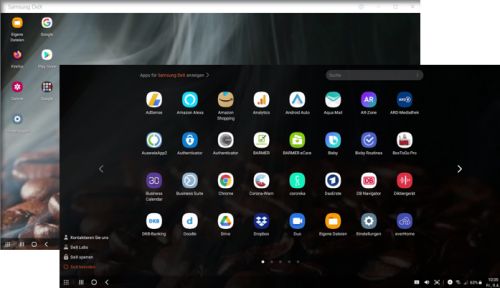
Dabei ist eine eigene Anwendung (Samsung DeX) am PC zu installieren und unter
- Einstellungen
- Erweiterte Funktionen
- Samsung DeX
Alllerdings ist hier der Abschnitt "Android Auto funktioniert nach der Nutzung von Samsung DeX nicht mehr" unter "Diverse Probleme beim Samsung S20 FE (SM-G780F/DS)mit Android 11 und Lösungen" vorab relevant, so dass ich (zumindest bis zum nächsten Systemupdate) erst einmal nicht mehr Samsung DeX nutzen mag.
Vermutlich wird es auch andere Apps geben zu denen dann entweder eine alternative Bezugsquelle oder eine andere App erforderlich werden.
Telefonie - Fritz!APP Fon und Boxtogo
Ebenfalls unter Android 11 hat die Fritz!APP Fon Probleme beim aktiv bleiben. Nach einiger Zeit ist diese App nicht mehr aktiv und benachrichtigt nicht mehr über eingehende Telefonate, da die App nicht mit der Fritz!Box verbunden ist. Ferner kann beim Telefonieren die Fritz!APP Fon nicht als Telefonieapp ausgewählt werden (dieses war vorher unter Android 9 möglich). Unter "FRITZ! Fon - Telefonie per Fritzbox" habe ich die App ausführlich vorgestellt.Zumindest was die Erreichbarkeit anbelangt hat für mich der Wechsel zur Beta Version von FRITZ!App Fon geholfen, damit nun die App zuverlässig Telefonate annimmt.
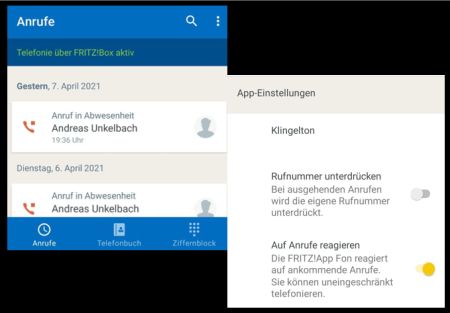
Neben einer überarbeiteten Oberfläche ist hier auch die Funktion "Auf Anrufe reagieren" zuverlässig. Auch wenn in der Statusleiste die App nicht als Symbol angezeigt wird reagiert die FRITZ!App Fon auf ankommende Anrufe und klingelt auch nach einen Neustart und funktioniert uneingeschränkt weiter. Die Auswahl der App als Standard App oder Auswahl der App ist leider nicht möglich. Dennoch kann ich die Beta App hier tatsächlich unter Android 11 empfehlen. Von daher ein großes Lob an AVM für das Betaprogramm und die Weiterentwicklung (siehe "FRITZ! Labor für Android") sowie die Produktpflege bestehender Systeme.
Zur Wartung der FRITZ!Box nutze ich immer noch gerne die App BoxToGo Pro. Hier hat mich dann das Backup von Google angenehm überrascht, wurden doch alle Einstellungen und die App selbst vollständig wiederhergestellt. Unter "BoxToGo Pro - AVM Fernwartung" habe ich damals die App ebenfalls vorgestellt. Sollten Sie sich nicht im heimischen WLAN und der Fritzbox befinden ist es erforderlich beim nächsten Kontakt mit dem eigenen WLAN in der App unter Einstellungen (Zahnrad) unter Zugangsdaten) das WLAN deines Heimnetzes zu ändern bzw. hier dann das aktuell WLAN als Heimnetz zu setzen.
Mailprogramm Aquamail, K-9 Mail und OpenKey-Chain
Leider hat das Backup nicht mein Mailprogramm erfasst jedoch konnte ich mir die Einrichtung der Konten und Einstellungen der App (siehe "Mailprogramme unter Android mit Exchange EWS Unterstützung insbesondere Aquamail") erleichtern, da ich kurze Zeit vorher in der App alle Einstellungen exportiert hatte und so diese schnell wieder importiert waren.In den Aqua Mail Einstellungen findet sich der Punkt Datenspeicherung und hier kann der Punkt "Sichern & Wiederherstellen" zum Sichern und WIederhestellen der Mailkonten Einstellungen sowohl lokal als auch per Cloud Dienst (Dropbox, OneDrive und Google Drive) erfolgen. Dabei ist bei der Datensicherung ein Passwort zu wählen, dass auch zum Wiederherstellen angegeben werden muss.
Aquamail unterstützt auch die Ende-zu-Ende-Verschlüsselung von eMails, jedoch nur über S/MIME so dass ich bei der Nutzung von PGP weiterhin auf zwei andere Apps setzen muss. Hier wurde allerdings der private Schlüssel nicht in OpenKeychain wieder hergestellt, so dass ich hier dieses erneut einrichten müsste (oder verschlüsselte Kommunikation nur per Mailprogramm am Rechner nutzen werde).
Im Abschnitt openPGP unter Android nutzen im Artikel "Grundlagen: Mailverschlüsselung und Mailsignatur mit openPGP 🔑 ab Thunderbird 78 oder Android nutzen und eigenen öffentlichen Schlüssel auf Schlüsselerver hochladen" hatte ich die notwendigen Einstellungen ausführlich erläutert.
Passwortsicherheit, 2FA Google Authenticator oder nPass
Während meine Frau mit zunehmender Zufriedenheit zur Verwaltung von Passwörtern eine lifetime Lizenz von enpass (https://www.enpass.io/) (diese gab es früher für einen einmaligen Festpreis je Betriebssystem) und kann sowohl unter Android als auch Windows genutzt werden, habe ich mich für die Paswortverwaltung per KeePass und die Zwei-Faktor-Authentifizierung per Google Authenticator entschieden.Keepass2Android
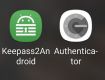
Playstore Keepas2Android hat den Vorteil, dass sie Keepas Datenbanken zur Passwortverwaltung nicht nur lokal am Gerät sondern auch aus der Cloud oder Netz (über Dropbox, Google Drive, SFTP, WebDAV und vielen anderen) öffnen kann.
Im Artikel "Zweistufige Anmeldung oder Zwei-Faktor-Authentifizierung (2FA) bei Onlinediensten (Datensicherheit und Datenschutz) bspw. per OTP (One-Time Password, Einmal-Passwort) App" bin ich auf die einzelnen Apps eingegangen und nutze selbst den Google Authenticator. Auch wenn ich es noch immer bedauere, dass die Wear OS Unterstützung nicht mehr vorhanden ist.
Über Einstellungen (... Punkte Schaltfläche) kann der Punkt Konten übertragen aufgerufen werden.
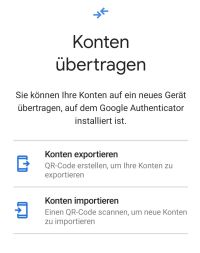
Damit ist der Austausch von QR Codes direkt möglich. Wobei beim "Konten importieren" direkt ein In-App QR Code Scanner aufgerufen wird und hier zwei unterschiedliche QR Codes vom anderen Gerät eingescant werden müssen.
Dieses hat per "Kontakte exportieren" als erstes eine Auswahl, welche Konten exportiert werden sollen und generiert dann QR Code 1 der als erstes eingescant wird und danach QR Code 2 von 2.
Ist der Export gelungen wird einen Tag lang oberhalb der 2FA Codes eine Meldung "Konten wurden kürzlich exportiert" erscheinen. Per Klick darauf ist auch eine Liste der einzelnen Export Aktivitäten zu sehen. Inklusive Datum und Uhrzeit
Smart Home unter Android 11
Eine angenehme Überraschung war für mich, wie Android 11 nun Google Home integriert hat.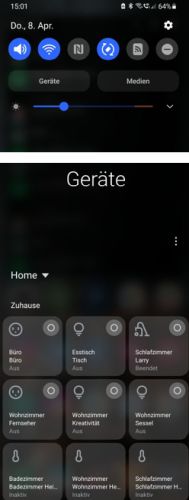
Über die Schaltfläche Geräte kann ich nun sämtliche unter Google Home bekannten Geräte direkt einbinden und sowohl Heizung und Licht als auch unseren Staubsauger starten, sollte ich einmal nicht per Sprache diesen losschicken wollen.
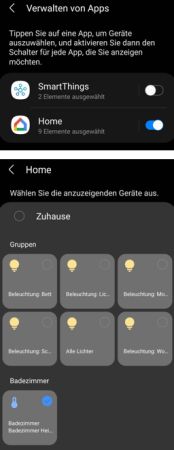
Durch die Nutzung von Google Home kann ich hier einzelne Geräte als Kachel einbinden.
Hintergrund zur Smarthome Nutzung:
Wir nutzen relativ viele Smart Home Geräte und so habe ich auf der Seite "Smart Home" unsere Erfahrungen mit Amazon Echo (Alexa) und Google Home sowie vernetzte Dienste zusammengestellt.
Beim Einrichten von Alexa hatten wir am Xiaomi Gerät das Problem, dass eine Anmeldung mit Amazon Konto nicht möglich war. Ursache war hier, dass per Webview die Zweifaktorauthentifizierung nicht ordentlich funktioniert hatte. Nachdem diese kurzzeitig deaktiviert wurde (ein Lob dabei an Amazon, dass hier die Option vorhanden ist, den bestehenden Schlüssel zur 2FA zu behalten) funktionierte die Anmeldung an der Alexa App und 2FA konnte wieder aktiviert werden.
Alle anderen Apps von Netatmo (Wetterstation), Xiaomi Home (Staubsauger), everHome und Hue erforderten eine erneute Anmeldung mit den bekannten Benutzerdaten.
Unser Gerätepark besteht aber nicht nur aus SmartHome Geräten und Rechner sondern auch aus Druckern. Hier war ich sehr begeistert, dass die HP Smart App direkt im Backup enthaltne war und ich von Anfang an wieder vom Smartphone auf unseren Drucker Zugriff habe. Da wir ein HP Smart Ink Abo nutzen (siehe http://try.hpinstantink.com/Fbwz8 Empfehlung für 1 Monat kostenloses Probe Abo) bekommen wir nicht nur immer passend die Tintenpatronen geliefert sondern können per App auch von unterwegs auf unseren Drucker zugreifen.
Onlinebanking
Eigentlich hatte ich erwartet, dass das Backup meines Onlinebanking Programms nicht funktionieren würde, da ich früher immer die Datenbank mühsam kopieren musste.Dadurch dass meine Hausbank neben Push-Tan / Tan2go auch SMS zur Authentifizierung unterstützt konnte ich hier die TAN App problemlos beim neuen Smartphone reaktivieren und so mich auch in die Onlinebanking App meiner Bank anmelden. Wenn sich sowohl Smartphone als auch Mobilfunknummer geändert häten, wäre hier ein Antrag schriftlich und per Post erforderlich.
Sollte auch eine Kreditkarte genutzt werden ist auch die Aktivierung von Visa Secure (oder vergleichbare Dienste für Mastercard) erforderlich. Dieses sollte man beim neuen Gerät nicht vergessen.
Wie praktisch Onlinebanking sein kann habe ich schon in den Artikeln "Onlinebanking per App mit Fotoüberweiung per Foto und auch PDF" und "Meine Erfahrungen mit Smarthome Teil VI - Onlinebanking mit Google Home und Sparkasse" beschrieben.
Ergänzend zur App meiner Hausbank nutze ich aber noch eine eigene Banking App zum Abruf der Umsatzbelege und Verwalten von mehreren Konten.
Starmoney App

Android / Google Play Hier hat die Star Finanz die Software optisch sehr angepasst so dass anhand der Logo die unterschiedlichen Bankinstitute direkt erkennbar sind und per Wisch von oben nach unten erfolgt auch automatisch ein Kontorundruf.
Besonders gefreut hat mich, dass die zugehörige Datenbank mit allen Umsatzdaten wieder hergestellt worden ist und ich, nach Eingabe des App Passwortes auch wieder eine biometrische Authentifizierung (Fingerabdruck) hinterlegen konnte.
PayPal und Google Pay
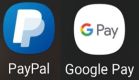
Android / Google Play
Am Smartphone und natürlich auch der Smartwatch nutze ich schon sehr gerne Google Pay zum Bezahlen per NFC Schnittstelle. Paypal bietet nun auch das kontaktlose Bezahlen per Smartphone an. Jedoch wird hier nicht die NFC Schnittstelle genutzt sondern es kann ein QR Code eingescannt werden.
Dazu muss erst einmal die Paypal App installiert werden und das Gerät per SMS authentifiziert werden. Eine Bestätigung per 2FA war hier beim Registrieren nicht möglich, bzw. nur beim erstmaligen Einrichten aber danach konnte ich mich nicht mehr direkt anmelden. Von daher empfiehlt es sich gleich die SMS Authentifizierung zu verwenden.
Danach kann ebenfalls ein Fingerabdruck zur App hinterlegt werden und per SCAN der QR Code einer Rechnung eingescannt und bezahlt werden. In Gießen bieten dieses mittlerweile Lieferdienste und Restaurants an und können hier einen entsprechenden QR Code für die Rechnung generieren lassen. Dabei zahlen die Händler eine kleine Gebühr, aber für die Kund:innen bleibt dieser Service kostenfrei. Allerdings gibt es hier, wie bei Bargeldzahlungen auch, keinen Käuferschutz von Paypal.
Messenger wie Whatsapp, Telegram, Signal und Threema
Die meisten Messengerdienste wie WhatsApp, Telegram oder auch Signal bieten das Anmelden per SMS Authentifizierung über die Handynummer an. Teilweise sind dann auch alle Nachrichten vorhanden oder können aus einen Backup wiederhergestellt werden. Unter Signal ist dieses mit einer Passphrase gesichert und müsse erst unter Einstellungen und dort Unterhaltungen im Abschnitt Datensicherungen per "Unterhaltungen sichern" aktiviert werden. Die Datei ist lokal gespeichert und müsste entsprechend mit übertragen werden.Whatsapp bietet hingegen unter Einstellungen - Chats die Option eines Chat-Backup das auch per Google Drive gesichert und beim Einrichten von Whatsapp erneut wiederhergestellt werden kann.
Der im Artikel "Ein datenschutzfreundlicher Messenger am Smartphone - Threema" vorgestellte Messenger Threema arbeitet über eine Threema-ID und einer Bestätigung der bisherigen Kontakte.
Damit bei einer neuen Installation der Messenger und die Threema ID weiter genutzt werden können (Threema kann immer nur auf einen Gerät laufen) ist es erforderlich hier entweder die Threema ID zu exportieren oder den Threma Safe zu nutzen.
Unter Backup kann ein Backup angelegt werden, dass nicht nur Kontaktdaten (inklusive der Vertrauensstufe) sondern auch diverse Einstellungen beinhaltet. Die Nachrichten werden übrigens nicht gespeichert. Beim erneuten Anmelden von Threema kann auf dieses Backup mit Threema ID und Threma Safe neu installiert werden.
Navigation
Ob nun Nahverkehr, Bahn oder Navigationsapp bei den meisten war es erneut erforderlich sich wieder mit Benutzername und Passwort anzumelden. Immerhin sind die installierten Apps erneut wiederhergestellt worden. Im Artikel "Meine Erfahrungen mit Smarthome Teil VII - Smarte Navigation auf Reisen mit Bus, Bahn, Auto und zu Fuß" habe ich eben diese ja schon vorgestellt.Media Streaming
Die App zur Steuerung unseres Fire TV (siehe "Amazon Fire TV Stick und Chromecast im Vergleich" oder auch Chromecast (siehe "Google Chromecast HDMI Stick Teil 1 von 2 - Einrichtung, Inbetriebnahme und erste Apps") mussten neu installiert werden.Erstaunt hat mich allerdings, dass Netflix direkt wiederhergestellt war und ich hier auch alle Zugangsdaten schon voreingestellt hatte :).
Erstaunt hat mich auch, dass Bubble UPNP direkt wieder installiert war. Allerdings nutze ich dieses kaum noch, so dass die App zugunsten von Amazon Music und anderen Streamingdiensten direkt deinstalliert wurde.
Die App selbst hatte ich unter "Google Chromecast HDMI Stick Teil 2 von 2 - Streaming über UPNP bzw. DLNA" im Abschnitt "Streaming von Inhalten aus lokalen oder im Netzwerk befindlichen Quellen" vorgestellt. Mittlerweile bieten aber auch Fernseher und andere Monitore die Möglichkeit hier auf Medien im Netzwerk direkt zuzugreifen.
Alltagsorganisation
Zum gemeinsamen Einkaufen nutzen wir nicht nur verschiedene Apps für einige Online/Offline Handel (Metro, Amazon, Mediamarkt, Ikea, ... ) sondern auch eine gemeinsame App für Einkaufslisten die ich im Artikel "Meine Erfahrungen mit Smarthome Teil IV - Termine, Einkaufslisten, Timer und andere Erinnerungen mit Amazon Alexa und Google Home im Vergleich" aber auch auf der Smartwatch gerne nutze. Hier ist "Our Groceries Shopping List" inkusive Listen und Zugangsdaten direkt aus dem Backup auferstanden und ich konnte später auch per Smartwatch wieder darauf zugreifen.Ebenfalls positiv überrascht hat mich Microsoft. Anstatt Word, Excel und Powerpoint einzeln als App installieren zu müssen gibt es nun die App "Office (Microsoft Office: Word, Excel, PowerPoint & More)" die direkt alle Programme beinhaltet und sich auch mit einem vorhandenen Office/Microsoft Account (siehe Microsoft 365) nutzen lässt.
Gefreut hat mich auch, dass die StandardWidget und Kalendereinstellungen von "Termine verwalten unter Android mit Business Calendar 2 definitiv ein lohnendes Upgrade" erhalten geblieben sind. Mir ist dieser Kalender immer noch sehr sympathisch.
SmartWatch (Wear OS)
Ein kleiner Nachteil war noch, dass ich zur Nutzung meiner Smartwatch diese über- Einstellungen
- System
- Trennen & Zurücksetzen
Fazit
Auch wenn das Einrichten der neuen Smartphone uns beiden ein Wochenende Zeit in Anspruch genommen hat, hat mich im Ergebnis doch überrascht, wie fortgeschritten hier schon das Backup ist und wie sinnvoll dieses genutzt werden kann.Wenn ich mittlerweile das neue Smartphone nutze hat es wieder den Rang eines Arbeitsgerätes auch wenn dann doch einige der erwähnten Apps nicht mehr vorhanden sind. Insgesamt bin ich aber sehr zufrieden und kann mittlerweile sagen, dass ein Umzug auch ohne vorhandenes Gerät möglich ist.
Die eingangs erwähnten Anpassungen und Probleme waren anfangs etwas nervig, aber mittlerweile bin ich mit der Wahl unserer Geräte zufrieden. Insbesondere die Neuerungen am Smartphone von Samsung hatten mich etwas Nerven gekostet, während sich die Einrichtung mit alternativen Launcher als Wechsel von Huawai zu Xiaomi kein nenenswertes Problem war.
Hinweis:

Im Laufe der Zeit wird auch das Leben mit Technik immer intelligenter. Entsprechend habe ich auf der Seite "Smart Home" unsere Erfahrungen mit Amazon Echo (Alexa) und Google Home sowie vernetzte Dienste zusammengestellt und auf der Seite "Smartwatch" finden sich die Erfahrungen mit unterschiedlichen smarten Geräten am Handgelenk.
ein Angebot von Espresso Tutorials

unkelbach.link/et.books/
unkelbach.link/et.reportpainter/
unkelbach.link/et.migrationscockpit/
Diesen Artikel zitieren:
Unkelbach, Andreas: »Meine Erfahrung mit der Einrichtung eines neuen Smartphone nur mit Google Backup oder unfreiwilligen Smartphoneumzug 😱 und Wechsel von Android 9 auf 11« in Andreas Unkelbach Blog (ISSN: 2701-6242) vom 8.4.2021, Online-Publikation: https://www.andreas-unkelbach.de/blog/?go=show&id=1190 (Abgerufen am 24.12.2025)

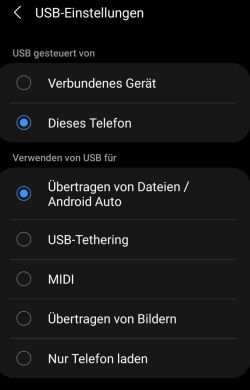
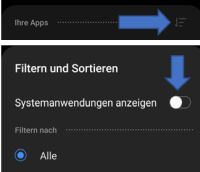


Keine Kommentare - Permalink - Android
Artikel datenschutzfreundlich teilen
🌎 Facebook 🌎 Bluesky 🌎 LinkedIn